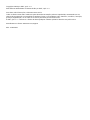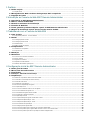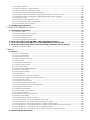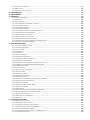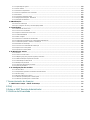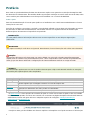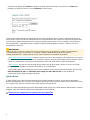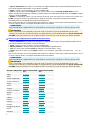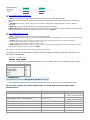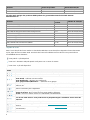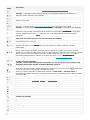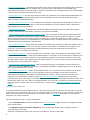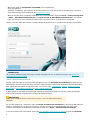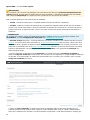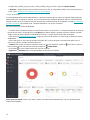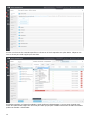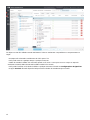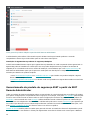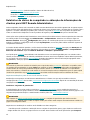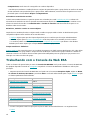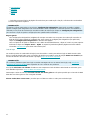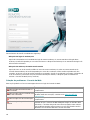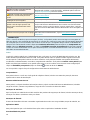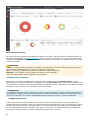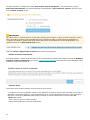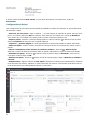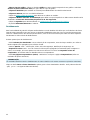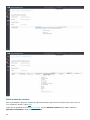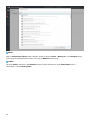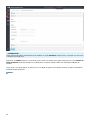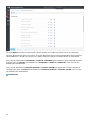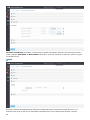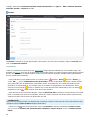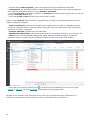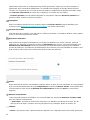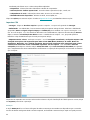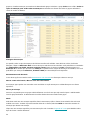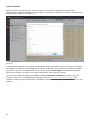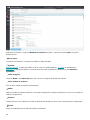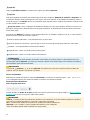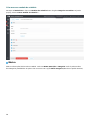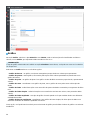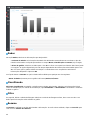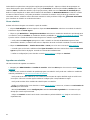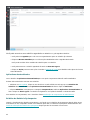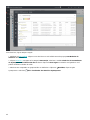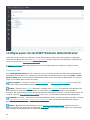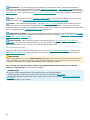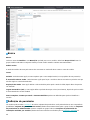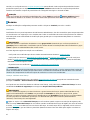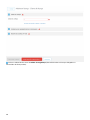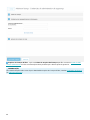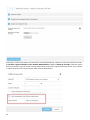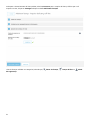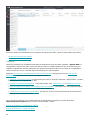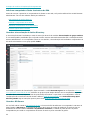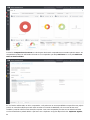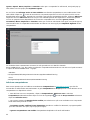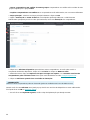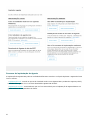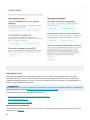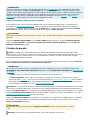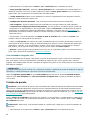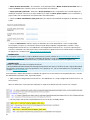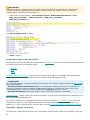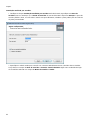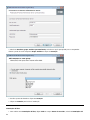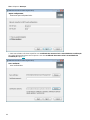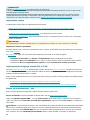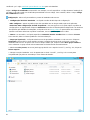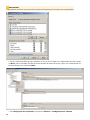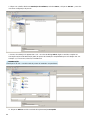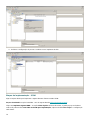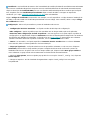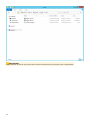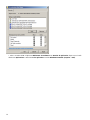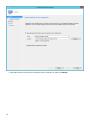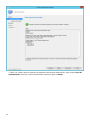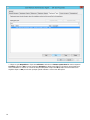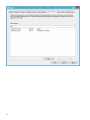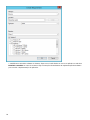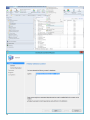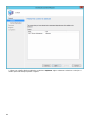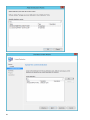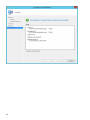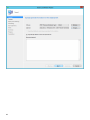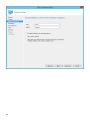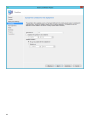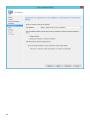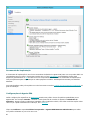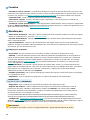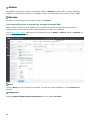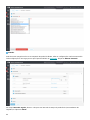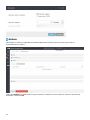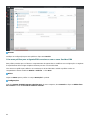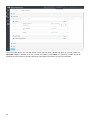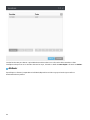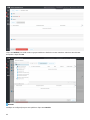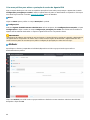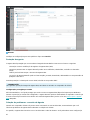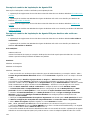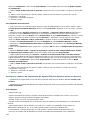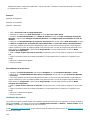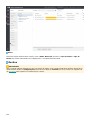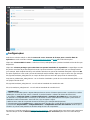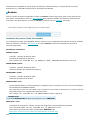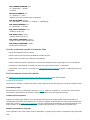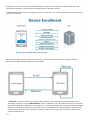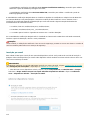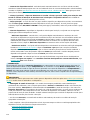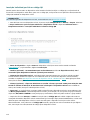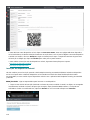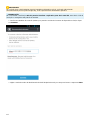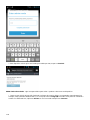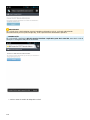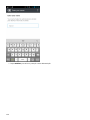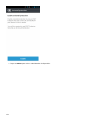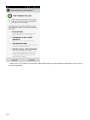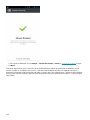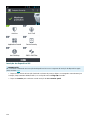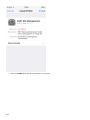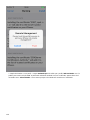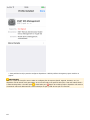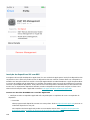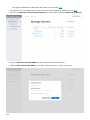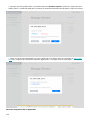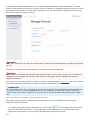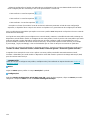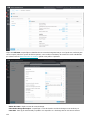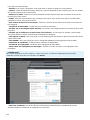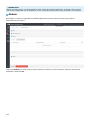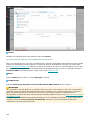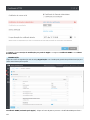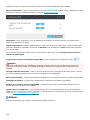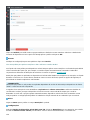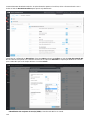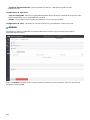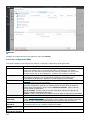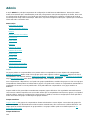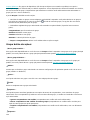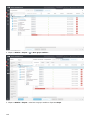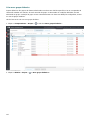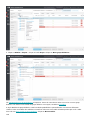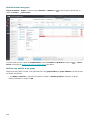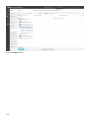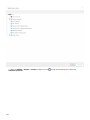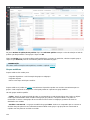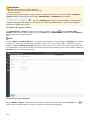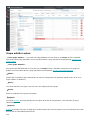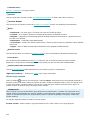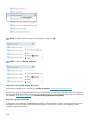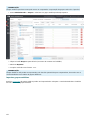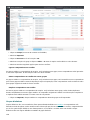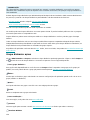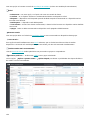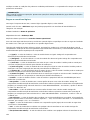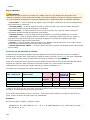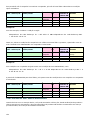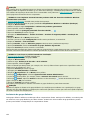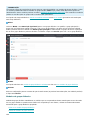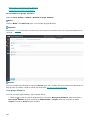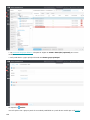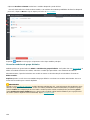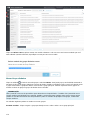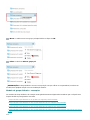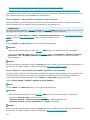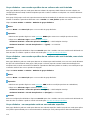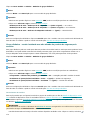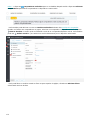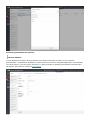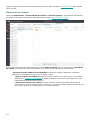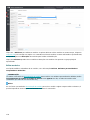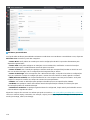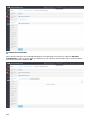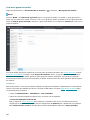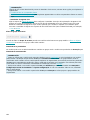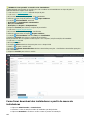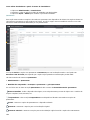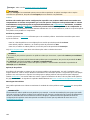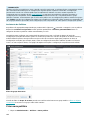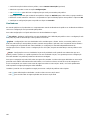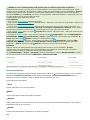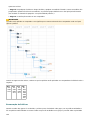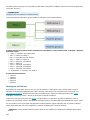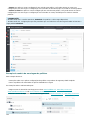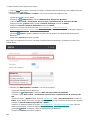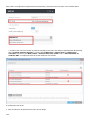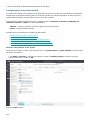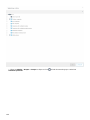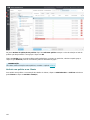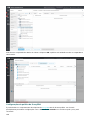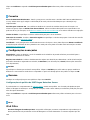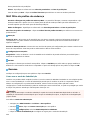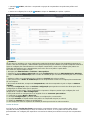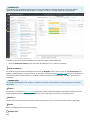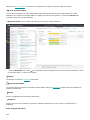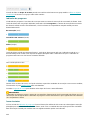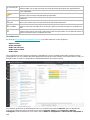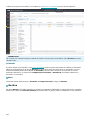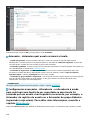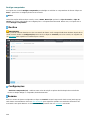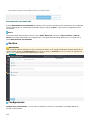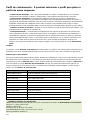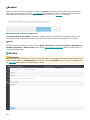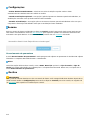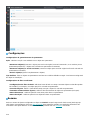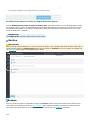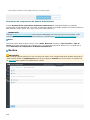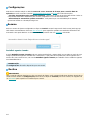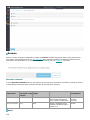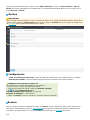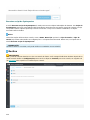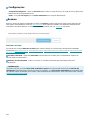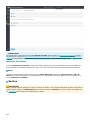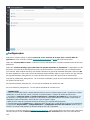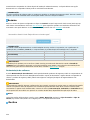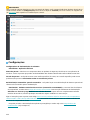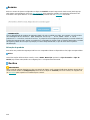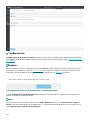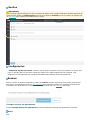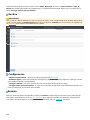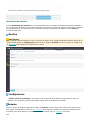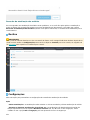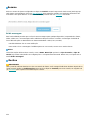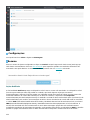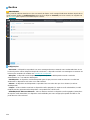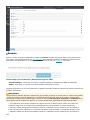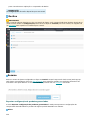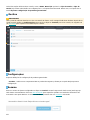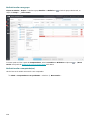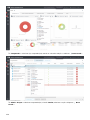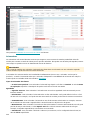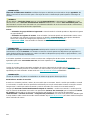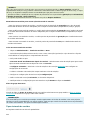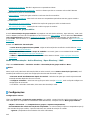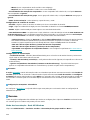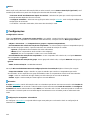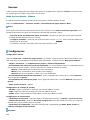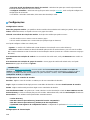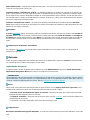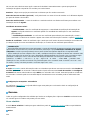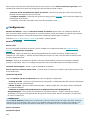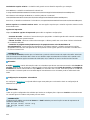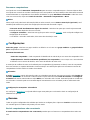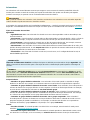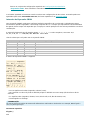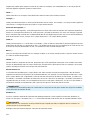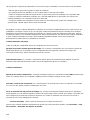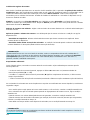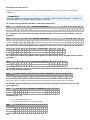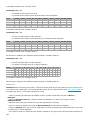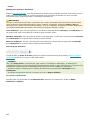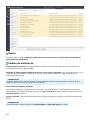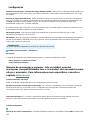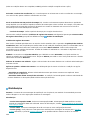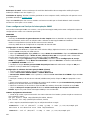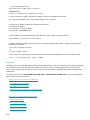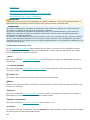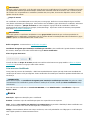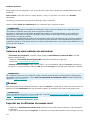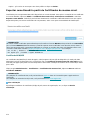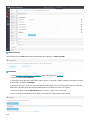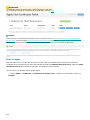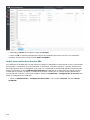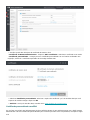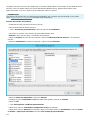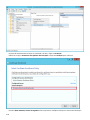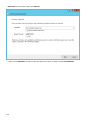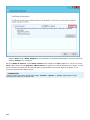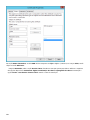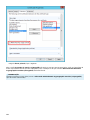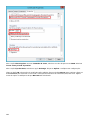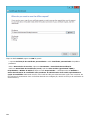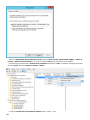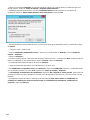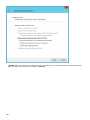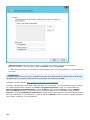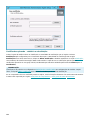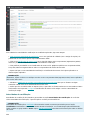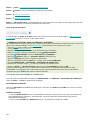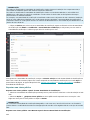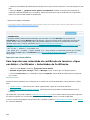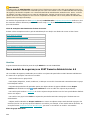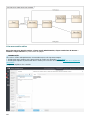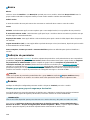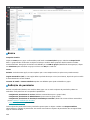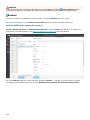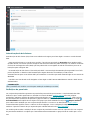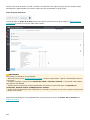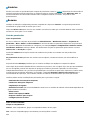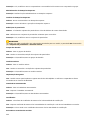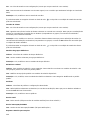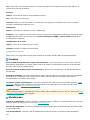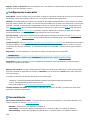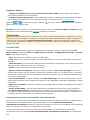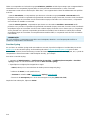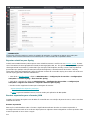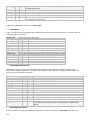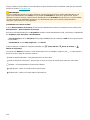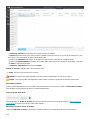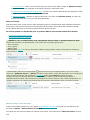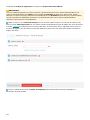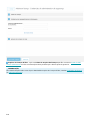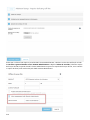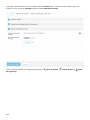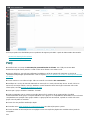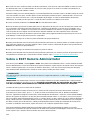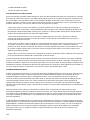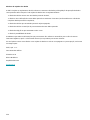Copyright ©2020 por ESET, spol. s r.o.
ESET Remote Administrator foi desenvolvido por ESET, spol. s r.o.
Para obter mais informações, visite www.eset.com.br.
Todos os direitos reservados. Nenhuma parte desta documentação pode ser reproduzida, armazenada em um
sistema de recuperação ou transmitida de qualquer forma ou por qualquer meio, eletrônico, mecânico, fotocópia,
gravação, digitalização, ou de outra forma sem a permissão por escrito do autor.
A ESET, spol. s r.o. reserva-se o direito de alterar qualquer software aplicativo descrito sem prévio aviso.
Atendimento ao cliente: www.eset.com/support
REV. 10-08-2020

1 Prefácio 1 ............................................................................................................................................................
1.1 Sobre a ajuda 1 ...........................................................................................................................................
1.1.1 Ajuda off-line 2 ............................................................................................................................................
1.2 Navegadores da Web e Produtos de Segurança ESET compatíveis 4 ................................................
1.3 Legenda de ícones 5 ...................................................................................................................................
2 Introdução ao Console da Web ESET Remote Administrator 7 ...........................................
2.1 Introdução ao ESET Remote Administrator 7 .........................................................................................
2.2 Abrir o console da Web ERA 8 ...................................................................................................................
2.3 Usando o Assistente de inicialização 9 ...................................................................................................
2.4 Console da Web ERA 11 .............................................................................................................................
2.5 Como gerenciar produtos Endpoint a partir do ESET Remote Administrator 14 ..............................
2.6 Depois da atualização a partir de uma versão anterior do ERA 15 ....................................................
3 Trabalhando com o Console da Web ERA 16 .................................................................................
3.1 Tela de login 17 ...........................................................................................................................................
3.1.1 Solução de problemas - Console da Web 18 .......................................................................................................
3.2 Painel 19 .......................................................................................................................................................
3.2.1 Configurações do usuário 20 ..........................................................................................................................
3.2.2 Configurações do Painel 22 ............................................................................................................................
3.2.3 Detalhamento 23 ........................................................................................................................................
3.2.4 Editar modelo de relatório 24 .........................................................................................................................
3.3 Computadores 29 ........................................................................................................................................
3.3.1 Detalhes do computador 31 ...........................................................................................................................
3.3.2 Importar CSV 33 .........................................................................................................................................
3.4 Ameaças 33 ..................................................................................................................................................
3.5 Relatórios 35 ................................................................................................................................................
3.5.1 Criar um novo modelo de relatório 38 ...............................................................................................................
3.5.2 Gerar relatório 41 ........................................................................................................................................
3.5.3 Agendar um relatório 41 ...............................................................................................................................
3.5.4 Aplicativos desatualizados 42 .........................................................................................................................
3.5.5 Exibidor de Relatório SysInspector 42 ...............................................................................................................
4 Configuração inicial do ESET Remote Administrator 44 ..........................................................
4.1 Visão geral do status 44 ............................................................................................................................
4.2 Nova conta de usuário nativo 45 ..............................................................................................................
4.3 Certificados 47 .............................................................................................................................................
4.4 Licenças - adicionar nova licença 47 ........................................................................................................
4.5 Implantação 52 ............................................................................................................................................
4.5.1 Adicionar computador cliente à estrutura do ERA 53 .............................................................................................
4.5.1.1 Usando a sincronização do Active Directory 53 .................................................................................................
4.5.1.2 Usando o RD Sensor 53 ..............................................................................................................................
4.5.1.3 Adicionar computadores 55 .........................................................................................................................
4.5.2 Processo de implantação do Agente 57 .............................................................................................................
4.5.2.1 Implantação local 58 ..................................................................................................................................
4.5.2.1.1 Criar um Instalador Tudo-em-um do Agente 59 ...............................................................................................
4.5.2.1.2 Criar Instalador de agente Live 60 ...............................................................................................................
4.5.2.1.3 Download do Agente do site da ESET 62 .......................................................................................................
4.5.2.1.3 Implantar o agente localmente 62 ...............................................................................................................
4.5.2.2 Implantação remota 66 ..............................................................................................................................
4.5.2.2.1 Implementação do agente usando GPO e SCCM 66 ..........................................................................................
4.5.2.2.1 Etapas de implementação - GPO 66 .............................................................................................................
4.5.2.2.1 Etapas de implementação - SCCM 70 ...........................................................................................................
4.5.2.2.2 Ferramenta de implantação 87 ..................................................................................................................
4.5.2.3 Configurações do Agente ERA 87 ..................................................................................................................
4.5.2.3.1 Criar uma política para o intervalo de conexão do Agente ERA 89 .......................................................................
4.5.2.3.2 Criar uma política para o Agente ERA conectar-se com o novo Servidor ERA 92 ......................................................
4.5.2.3.3 Criar uma política para ativar a proteção de senha do Agente ERA 96 ..................................................................

4.5.2.4 Proteção do agente 97 ...............................................................................................................................
4.5.3 Solução de problemas - conexão de Agente 97 ...................................................................................................
4.5.4 Solução de problemas - Implantação do agente 98 ...............................................................................................
4.5.5 Exemplo de cenários da implantação do Agente ERA 101 ......................................................................................
4.5.5.1 Exemplo de cenários da implantação do Agente ERA para destinos não unidos ao domínio 101 ....................................
4.5.5.2 Exemplo de cenários da implantação do Agente ERA para destinos unidos ao domínio 102 ..........................................
4.5.6 Instalação do produto 103 .............................................................................................................................
4.5.6.1 Instalação do produto (linha de comando) 106 .................................................................................................
4.5.6.2 Lista de problemas quando a instalação falha 108 .............................................................................................
4.5.7 Provisionamento de área de trabalho 108 ..........................................................................................................
4.6 Configurações adicionais 108 ....................................................................................................................
5 Gestão de dispositivo móvel 109 ...........................................................................................................
5.1 Inscrição de dispositivos 110 ....................................................................................................................
5.1.1 Inscrição por email 113 ................................................................................................................................
5.1.2 Inscrição individual por link ou código QR 115 ....................................................................................................
5.1.3 Inscrição de dispositivos Android 116 ...............................................................................................................
5.1.4 Inscrição de dispositivos iOS 124 ....................................................................................................................
5.1.4.1 Inscrição de dispositivos iOS com DEP 128 ......................................................................................................
5.2 Criar uma política para iOS MDM - Conta Exchange ActiveSync 131 .................................................
5.3 Criar uma política para MDC para ativar APNS/DEP para inscrição iOS 136 .....................................
5.4 Criar uma política para aplicar restrições no iOS e adicionar conexão de Wi-Fi 139 ......................
5.4.1 Perfis de configuração MDM 142 .....................................................................................................................
6 Admin 143 ...........................................................................................................................................................
6.1 Grupos 143 ...................................................................................................................................................
6.1.1 Criar novo Grupo estático 145 ........................................................................................................................
6.1.2 Criar novo grupo dinâmico 147 .......................................................................................................................
6.1.3 Atribuir tarefa a um grupo 149 .......................................................................................................................
6.1.4 Atribuir uma política a um grupo 149 ...............................................................................................................
6.1.5 Grupos estáticos 152 ...................................................................................................................................
6.1.5.1 Assistente de grupo estático 153 ..................................................................................................................
6.1.5.2 Gerenciar grupos estáticos 153 ....................................................................................................................
6.1.5.3 Mover Grupo estático 155 ...........................................................................................................................
6.1.5.4 Importar clientes do Active Directory 156 .......................................................................................................
6.1.5.5 Exportar grupos estáticos 156 .....................................................................................................................
6.1.5.6 Importar grupos estáticos 157 .....................................................................................................................
6.1.6 Grupos dinâmicos 158 ..................................................................................................................................
6.1.6.1 Regras para um modelo de Grupo Dinâmico 161 ..............................................................................................
6.1.6.1.1 Quando um computador está no Grupo Dinâmico? 161 ....................................................................................
6.1.6.1.2 Descrição da operação 161 .......................................................................................................................
6.1.6.1.3 Regras e conectivos lógicos 162 .................................................................................................................
6.1.6.1.4 Avaliação de Permissões de Modelo 163 ......................................................................................................
6.1.6.1.5 Como automatizar o ESET Remote Administrator 164 ......................................................................................
6.1.6.2 Assistente de grupo dinâmico 165 ................................................................................................................
6.1.6.3 Modelos de grupo dinâmico 166 ...................................................................................................................
6.1.6.3.1 Novo modelo de grupo dinâmico 167 ..........................................................................................................
6.1.6.3.2 Criar grupo dinâmico 167 .........................................................................................................................
6.1.6.3.3 Gerenciar modelos de grupo dinâmico 169 ...................................................................................................
6.1.6.3.4 Mover Grupo dinâmico 170 .......................................................................................................................
6.1.6.3.5 Modelo de grupo dinâmico - exemplos 171 ...................................................................................................
6.1.6.3.5 Grupo dinâmico - um produto de segurança está instalado 172 ..........................................................................
6.1.6.3.5 Grupo dinâmico - uma versão de software específica está instalada 172 ...............................................................
6.1.6.3.5 Grupo dinâmico - uma versão específica de um software não está instalada 173 ....................................................
6.1.6.3.5 Grupo dinâmico - uma versão específica de um software não está instalada, mas existe outra versão 173 ....................
6.1.6.3.5 Grupo dinâmico - um computador está em uma subrede específica 173 ...............................................................
6.1.6.3.5 Grupo dinâmico - versão instalada mas não ativada do produto de segurança do servidor 174 ...................................
6.2 Gerenciamento de usuários 174 ...............................................................................................................

6.2.1 Adicionar novos usuários 177 .........................................................................................................................
6.2.2 Editar usuários 178 .....................................................................................................................................
6.2.3 Criar novo grupo de usuário 181 .....................................................................................................................
6.3 Instaladores 181 ..........................................................................................................................................
6.4 Quarentena 184 ...........................................................................................................................................
6.5 Políticas 185 .................................................................................................................................................
6.5.1 Assistente de Políticas 186 ............................................................................................................................
6.5.2 Sinalizadores 187 ........................................................................................................................................
6.5.3 Gerenciar políticas 188 .................................................................................................................................
6.5.4 Como as Políticas são aplicadas aos clientes 189 .................................................................................................
6.5.4.1 Ordenação de Grupos 189 ..........................................................................................................................
6.5.4.2 Enumeração de Políticas 190 .......................................................................................................................
6.5.4.3 Mesclagem de Políticas 191 .........................................................................................................................
6.5.4.3.1 Exemplo de cenário da mesclagem de políticas 192 ........................................................................................
6.5.5 Configuração de um produto de ERA 195 ..........................................................................................................
6.5.6 Atribuir uma política a um grupo 195 ...............................................................................................................
6.5.7 Atribuir uma política a um Cliente 197 ..............................................................................................................
6.5.8 Configurações de política do Proxy ERA 198 .......................................................................................................
6.5.9 Configurações de política do ESET Rogue Detection Sensor 199 ..............................................................................
6.5.10 Como usar o modo de Substituição 200 ...........................................................................................................
6.6 Tarefas de cliente 201 ................................................................................................................................
6.6.1 Execuções de tarefas do cliente 202 ................................................................................................................
6.6.1.1 Indicador de progresso 205 .........................................................................................................................
6.6.1.2 Ícone de status 205 ...................................................................................................................................
6.6.1.3 Detalhamento 206 ....................................................................................................................................
6.6.1.4 Acionador 207 .........................................................................................................................................
6.6.2 Desligar computador 209 ..............................................................................................................................
6.6.3 Rastreamento sob demanda 210 .....................................................................................................................
6.6.4 Atualização de sistema operacional 212 ............................................................................................................
6.6.5 Gerenciamento de quarentena 213 ..................................................................................................................
6.6.6 Redefinição de banco de dados do Rogue Detection Sensor 215 ..............................................................................
6.6.7 Atualização de componentes do Remote Administrator 216 ...................................................................................
6.6.8 Redefinir agente clonado 217 .........................................................................................................................
6.6.9 Executar comando 218 .................................................................................................................................
6.6.10 Executar script do SysInspector 220 ...............................................................................................................
6.6.11 Rastrear servidor 221 .................................................................................................................................
6.6.12 Instalação de software 222 ..........................................................................................................................
6.6.13 Desinstalação de software 224 .....................................................................................................................
6.6.14 Ativação do produto 226 .............................................................................................................................
6.6.15 Solicitação de relatório do SysInspector (apenas Windows) 227 .............................................................................
6.6.16 Carregar arquivo em quarentena 228 .............................................................................................................
6.6.17 Atualização de módulos 230 .........................................................................................................................
6.6.18 Reversão de atualização dos módulos 231 .......................................................................................................
6.6.19 Exibição de mensagem 232 .........................................................................................................................
6.6.20 Ações Antifurto 233 ...................................................................................................................................
6.6.21 Interromper gerenciamento (desinstalar agente ERA) 235 ....................................................................................
6.6.22 Exportar configuração de produtos gerenciados 236 ...........................................................................................
6.6.23 Atribuir tarefa a um grupo 238 ......................................................................................................................
6.6.24 Atribuir tarefa a computador(es) 238 ..............................................................................................................
6.6.25 Acionadores 240 .......................................................................................................................................
6.7 Tarefas do servidor 241 .............................................................................................................................
6.7.1 Tipos de tarefa do servidor 242 ......................................................................................................................
6.7.1.1 Sincronização de grupo estático 243 ..............................................................................................................
6.7.1.1.1 Modo de sincronização - Active Directory 243 ................................................................................................
6.7.1.1.2 Modo de sincronização - Rede MS Windows 244 .............................................................................................
6.7.1.1.3 Modo de sincronização - VMware 246 ..........................................................................................................
6.7.1.1.4 Sincronização de grupo estático - Computadores Linux 247 ...............................................................................
6.7.1.2 Sincronização de usuário 247 ......................................................................................................................

6.7.1.3 Implantação do agente 249 .........................................................................................................................
6.7.1.4 Gerar relatório 250 ...................................................................................................................................
6.7.1.5 Renomear computadores 253 ......................................................................................................................
6.7.1.6 Excluir computadores não conectando 253 .....................................................................................................
6.7.2 Acionadores 255 .........................................................................................................................................
6.7.2.1 Intervalo de Expressão CRON 256 .................................................................................................................
6.7.3 Configurações avançadas - Alternância 258 .......................................................................................................
6.7.3.1 Exemplos de alternância 261 .......................................................................................................................
6.8 Notificações 262 ..........................................................................................................................................
6.8.1 Gerenciar notificações 263 ............................................................................................................................
6.8.2 Como configurar um Serviço de interceptação SNMP 267 ......................................................................................
6.9 Certificados 268 ...........................................................................................................................................
6.9.1 Certificados de mesmo nível 269 ....................................................................................................................
6.9.1.1 Criar um novo Certificado 270 ......................................................................................................................
6.9.1.2 Exportar certificado de mesmo nível 271 ........................................................................................................
6.9.1.3 Certificado APN/DEP 272 ............................................................................................................................
6.9.1.4 Exibir revogado 274 ..................................................................................................................................
6.9.1.5 Definir novo certificado do Servidor ERA 275 ...................................................................................................
6.9.1.6 Certificado personalizado com o ESET Remote Administrator 276 ..........................................................................
6.9.1.7 Certificado expirando - relatório e substituição 289 ...........................................................................................
6.9.2 Autoridades de certificação 290 ......................................................................................................................
6.9.2.1 Criar uma nova Autoridade de Certificação 291 ................................................................................................
6.9.2.2 Exportar uma chave pública 292 ..................................................................................................................
6.9.2.3 Importar uma chave pública 293 ..................................................................................................................
6.10 Direitos de acesso 293 .............................................................................................................................
6.10.1 Usuários 294 ............................................................................................................................................
6.10.1.1 Criar um usuário nativo 297 .......................................................................................................................
6.10.1.2 Mapear grupo para grupo de segurança de domínio 298 ...................................................................................
6.10.1.3 Atribuir definição de permissão a usuário 300 ................................................................................................
6.10.1.4 Autenticação de dois fatores 301 ................................................................................................................
6.10.2 Definições de permissão 301 ........................................................................................................................
6.10.2.1 Gerenciar definições de permissão 303 .........................................................................................................
6.10.2.2 Lista de permissões 304 ...........................................................................................................................
6.11 Configurações do servidor 307 ...............................................................................................................
6.11.1 Servidor SMTP 309 .....................................................................................................................................
6.11.2 Computadores pareados encontrados automaticamente 309 ................................................................................
6.11.3 Servidor Syslog 310 ...................................................................................................................................
6.11.4 Exportar relatórios para Syslog 311 ................................................................................................................
6.11.4.1 Eventos exportados para o formato JSON 311 .................................................................................................
6.11.4.2 Eventos exportados para o formato LEEF 313 .................................................................................................
7 Gerenciamento de licenças 313 .............................................................................................................
7.1 Adicionar Licença - Chave de Licença 316 ..............................................................................................
8 FAQ 321 ................................................................................................................................................................
9 Sobre o ESET Remote Administrator 323 ..........................................................................................
11 Política de Privacidade 328 .....................................................................................................................

1
Prefácio
Bem vindo ao guia de Administração ERA. Este documento explica como gerenciar as Soluções de Negócios ESET
de dentro da sua infraestrutura. Ele também detalha as principais mudanças na versão mais recente do ERA, assim
como cenários para administradores e usuários que irão trabalhar com o Console da Web ERA.
Sobre a ajuda
Este Guia de Administração foi escrito para ajudá-lo a se familiarizar com o ESET Remote Administrator e fornece
instruções de como usar.
Para fins de coerência e para evitar a confusão, a terminologia utilizada ao longo deste guia é baseada nos nomes
de parâmetro do ESET Remote Administrator. Nós também usamos um conjunto uniforme de símbolos para
destacar tópicos de interesse ou importância em particular.
OBSERVAÇÃO
As notas podem oferecer informações valiosas como recursos específicos ou um link para algum tópico
relacionado.
IMPORTANTE
Isso requer sua atenção e não deve ser ignorado. Normalmente, fornece informações não críticas mas relevantes.
ATENÇÃO
Informações críticas que você deve tratar com maior cuidado. Os avisos são colocados especificamente para
impedir você de cometer erros potencialmente nocivos. Leia e compreenda o texto colocado em parênteses de
alerta, já que eles fazem referência a configurações do sistema altamente sensíveis ou a algo arriscado.
EXEMPLO
Caso de exemplo que descreve um caso de usuário relevante para o tópico onde ele está incluído. Os exemplos
são usados para explicar tópicos mais complicados.
Convenção Significado
Tipo negrito Nomes de itens de interface, como caixas e botões de opção.
Tipo itálico Espaços reservados para informações que você fornece. Por exemplo, nome do arquivo ou
caminho significa que você digita o caminho ou nome de arquivo real.
Courier New Amostras ou comandos de código
Hyperlink Fornece acesso rápido e fácil aos tópicos de referência cruzada ou locais externos da Web.
Hyperlinks são destacados em azul e podem ser sublinhados.
%ProgramFiles%O diretório do sistema do Windows que armazena programas instalados do Windows e outros.
• A Ajuda on-line é a fonte primária de conteúdo de ajuda. A versão mais recente da Ajuda on-line será exibida
automaticamente quando você tiver uma conexão com a Internet. As páginas de ajuda on-line do ESET Remote
Administrator incluem três guias ativas no cabeçalho superior de navegação: Instalação/atualização,
Administração e Implantação VA.
• Os tópicos neste guia são divididos em diversos capítulos e subcapítulos. Você pode encontrar as informações

2
relevantes navegando pelo Índice das páginas de ajuda. Alternativamente, é possível usar o Índice para
pesquisar por palavras-chave ou usar a Pesquisa no texto inteiro.
O ESET Remote Administrator permite pesquisar tópicos de ajuda pela palavra-chave ou digitando palavras ou
frases dentro do Guia do Usuário. A diferença entre os dois métodos é que a palavra-chave pode ser logicamente
relacionada às páginas de ajuda que não contenham aquela palavra-chave no texto. Pesquisar por palavras ou
frases pesquisará o conteúdo de todas as páginas e exibirá somente aquelas contendo a palavra ou a frase
pesquisada no texto real.
IMPORTANTE
Depois de abrir um Guia do Usuário da barra de navegação no topo da página, a pesquisa será limitada ao
conteúdo daquele guia. Por exemplo, se você abrir o guia do Administrador, tópicos dos guias de
Instalação/Atualização e Implantação de VA não serão incluídos nos resultados da pesquisa.
• A Base de conhecimento da ESET contém as respostas à maioria das perguntas mais frequentes e as soluções
recomendadas para diversos problemas. A atualização regular feita pelos especialistas técnicos da ESET tornam
a base de conhecimento a ferramenta mais poderosa para a solução de diversos tipos de problemas.
• O Fórum ESET fornece aos usuários ESET uma maneira fácil de obter ajuda e ajudar os outros. Você pode
publicar qualquer problema ou dúvida relacionada ao seu produto ESET.
• Você pode publicar sua classificação e/ou fornecer feedback em um tópico particular da ajuda, clique no link
Esta informação foi útil? ou Classifique este artigo: Foi útil / Não foi útil no caso da Base de
conhecimento ESET, abaixo da página de ajuda.
Ajuda off-line
A Ajuda off-line para o ESET Remote Administrator não está instalada por padrão. Se precisar de ajuda ESET
Remote Administrator que você pode usar enquanto está off-line (caso você não tenha acesso à Internet às vezes,
ou o tempo todo), execute os passos abaixo para adicionar a Ajuda off-line.
Clique no código de linguagem para fazer download da Ajuda off-line para o ESET Remote Administrator no idioma
desejado. Você até pode ter a Ajuda off-line instalada em vários idiomas.
Instruções de configuração da Ajuda off-line para Windows

3
1. Faça o download de um arquivo .zip clicando em código de idioma para fazer download da Ajuda off-line
para o ESET Remote Administrator no seu idioma desejado.
2. Salve o arquivo .zip (por exemplo, em uma unidade USB).
3. Crie uma nova pasta chamada ajuda no seu servidor que executa o Console da Web ERA no local a
seguir: %ProgramFiles%\Apache Software Foundation\Tomcat 7.0\webapps\era\webconsole\ e Copiar o arquivo
.zip para a pasta de ajuda.
4. Extrair o conteúdo do arquivo .zip, por exemplo en-US.zip, para uma pasta com o mesmo nome, neste caso
en-US, para que a estrutura da pasta tenha a seguinte aparência: %ProgramFiles%\Apache Software
Foundation\Tomcat 7.0\webapps\era\webconsole\help\en-US
Agora você pode abrir seu Console da Web ERA, selecionar o idioma e fazer login. Quando pressionar o ícone ?
no canto superior direito, uma página de Ajuda off-line será exibida.
OBSERVAÇÃO
Você pode adicionar a Ajuda off-line em vários idiomas, se necessário, seguindo os mesmos passos acima.
IMPORTANTE
Se seu computador ou um dispositivo móvel de onde você acessa o Console da Web ERA não tiver uma
conexão com a internet, você terá de alterar a configuração do Console da Web ERA para forçar a Ajuda off-
line ERA a abrir por padrão (em vez da Ajuda on-line). Para fazer isso, siga as instruções abaixo da tabela.
Instruções de configuração da Ajuda off-line para Linux
1. Faça o download de um arquivo .tar clicando em código de idioma para fazer download da Ajuda off-line
para o ESET Remote Administrator no idioma desejado.
2. Salve o arquivo .tar (por exemplo, em uma unidade USB).
3. Abra o terminal e navegue até /usr/share/tomcat/webapps/era/webconsole
4. Crie uma nova pasta chamada ajuda executando o comando mkdir help.
5. Copie o arquivo .tar para a pasta ajuda e extraia-o, por exemplo, executando o comando tar -xvf en-
US.tar.
Agora você pode abrir seu Console da Web ERA, selecionar o idioma e fazer login. Quando pressionar o ícone ?
no canto superior direito, uma página de Ajuda off-line será exibida.
OBSERVAÇÃO
Você pode adicionar a Ajuda off-line em vários idiomas, se necessário, seguindo os mesmos passos acima.
IMPORTANTE
Se seu computador ou um dispositivo móvel de onde você acessa o Console da Web ERA não tiver uma
conexão com a internet, você terá de alterar a configuração do Console da Web ERA para forçar a Ajuda off-
line ERA a abrir por padrão (em vez da Ajuda on-line). Para fazer isso, siga as instruções abaixo da tabela.
Idiomas compatíveis Ajuda off-line HTML
.zip
Ajuda off-line HTML
.tar
Inglês en-US.zip en-US.tar
Árabe ar-EG.zip ar-EG.tar
Chinês simplificado zh-CN.zip zh-CN.tar
Chinês tradicional zh-TW.zip zh-TW.tar
Croata hr-HR.zip hr-HR.tar
Tcheco cs-CZ.zip cs-CZ.tar
Francês fr-FR.zip fr-FR.tar
Francês canadense fr-CA.zip fr-CA.tar
Alemão de-DE.zip de-DE.tar
Grego el-GR.zip el-GR.tar
Italiano it-IT.zip it-IT.tar
Japonês ja-JP.zip ja-JP.tar
Coreano ko-KR.zip ko-KR.tar
Polonês pl-PL.zip pl-PL.tar
Português do Brasil pt-BR.zip pt-BR.tar
Russo ru-RU.zip ru-RU.tar
Espanhol es-ES.zip es-ES.tar

4
Espanhol latino es-CL.zip es-CL.tar
Eslovaco sk-SK.zip sk-SK.tar
Turco tr-TR.zip tr-TR.tar
Forçar Ajuda off-line no Windows
1. Abra o C:\Program Files\Apache Software Foundation\Tomcat 7.0\webapps/era/WEB-
INF/classes/sk/eset/era/g2webconsole/server/modules/config/EraWebServerConfig.properties em um editor de
texto.
2. Localize a linha help_show_online=true e altere o valor desta configuração para false e salve as
alterações.
3. Reinicie o serviço Tomcat nos serviços ou através da linha de comando.
A Ajuda off-line ERA será aberta sempre que você clicar no ícone ? na parte superior direita do Console da Web
ERA ou vá para a parte inferior do painel na esquerda e clicar em Ajuda.
Forçar Ajuda off-line no Linux
1. Abra o arquivo de configuração /usr/share/tomcat/webapps/era/WEB-
INF/classes/sk/eset/era/g2webconsole/server/modules/config/EraWebServerConfig.properties a seguir em um editor de texto (por
exemplo nano).
2. Localize a linha help_show_online=true, altere o valor desta configuração para false e salve as alterações.
3. Pare o serviço tomcat, execute o comando tomcat stop.
4. Inicie o serviço tomcat, execute o comando tomcat start.
A Ajuda off-line ERA será aberta quando você clicar no ícone ? na parte superior direita do Console da Web ERA ou vá para a
parte inferior do painel na esquerda e clicar em Ajuda.
Navegadores da Web e Produtos de Segurança ESET compatíveis
Os Sistemas operacionais, Navegadores da Web e produto de segurança ESET a seguir são compatíveis com o
ESET Remote Administrator.
• Windows, Linux e macOS
• O Console da Web ESET Remote Administrator pode ser acessado usando os navegadores da web a seguir:
Navegador da Web Versões
Mozilla Firefox
Microsoft Internet Explorer
Microsoft Edge
Google Chrome
Safari
Opera
20+
10+
25+
23+
6+
15+
OBSERVAÇÃO
Recomendamos manter os Navegadores da Web atualizados.
• o ESET Remote Administrator é capaz de implementar, ativar ou gerenciar os produtos ESET a seguir
Versões mais recentes dos produtos ESET podem ser gerenciadas através do ESET Remote
Administrator 6:
Produto Versão do produto Método de ativação
ESET Endpoint Security para Windows 5.x, 6.x, 7.x 6.x, 7.x - Chave de licença
5.x - Nome de usuário/senha
ESET Endpoint Antivirus para Windows 5.x, 6.x, 7.x
6.x, 7.x - Chave de licença
5.x - Nome de usuário/senha
ESET Endpoint Security para OS X 6.x Chave de licença
ESET Endpoint Antivirus para OS X 6.x Chave de licença
ESET Endpoint Security para Android 2.x Chave de licença
ESET File Security para Windows Server 6.x, 7.x Chave de licença
ESET Mail Security para Microsoft Exchange Server 6.x, 7.x Chave de licença

5
Produto Versão do produto Método de ativação
ESET Security para Microsoft SharePoint Server 6.x, 7.x Chave de licença
ESET Mail Security para IBM Domino Server 6.x, 7.x Chave de licença
Versões mais antigas dos produtos ESET podem ser gerenciadas através do ESET Remote
Administrator 6:
Produto
Versão do
produto
Método de ativação
ESET File Security para Microsoft Windows Server 4.5.x Nome de usuário/senha
ESET NOD32 Antivirus 4 Business Edition para Mac OS X 4.x Nome de usuário/senha
ESET NOD32 Antivirus 4 Business Edition para Linux Desktop 4.x Nome de usuário/senha
ESET Mail Security para Microsoft Exchange Server 4.5.x Nome de usuário/senha
ESET Mail Security para IBM Lotus Domino 4.5.x Nome de usuário/senha
ESET Security para Microsoft Windows Server Core 4.5.x Nome de usuário/senha
ESET Security para Microsoft SharePoint Server 4.5.x Nome de usuário/senha
ESET Security for Kerio 4.5.x Nome de usuário/senha
ESET NOD32 Antivirus Business Edition 4.2.76 Nome de usuário/senha
ESET Smart Security Business Edition 4.2.76 Nome de usuário/senha
Legenda de ícones
Esta é uma coleção de ícones usados no Console da Web ERA e suas descrições. Alguns dos ícones descrevem
ações, tipos de item ou status atual. A maioria dos ícones são exibidos em uma de três cores para indicar a
acessibilidade de um elemento:
Ícone padrão - ação disponível
Ícone azul - elemento realçado quando você passa com o cursor do mouse
Ícone cinza - ação não disponível
Ícone de
status
Descrições
Mostrar Detalhes - Informações detalhadas sobre o dispositivo do cliente.
Mostrar alertas - informações detalhadas sobre os alertas no dispositivo de destino do cliente.
Adicionar novo - adiciona novos dispositivos
Nova tarefa - adiciona uma nova tarefa
Nova Notificação - adiciona nova notificação
Novo grupo Estático/Dinâmico... - adicionar novos grupos
Editar - você pode editar as suas tarefas criadas, notificações, modelo de relatórios, grupos,
políticas, etc.
Duplicar - Permite criar uma nova política com base na política existente selecionada, um novo
nome é necessário para a duplicada.
Mover - Computadores, políticas, grupos estáticos ou dinâmicos.
Grupo de acesso - Mova o item para um grupo estático diferente.
Excluir - remove o cliente, grupo, etc. selecionado completamente.
Renomear vários itens - se você selecionar vários itens, eles poderão ser renomeados um
por um em uma lista ou você poderá usar a pesquisa Regex e substituir vários itens de
uma vez.
Adicionar novo - adiciona novos dispositivos
Rastrear - usar dessa opção executará a tarefa Rastreamento sob demanda no cliente que relatou a
ameaça.
Atualizar Módulos - usar esta opção vai acionar a tarefa Atualizar Módulos (aciona uma atualização
manualmente).
Executar a tarefa para dispositivos móveis

6
Ícone de
status
Descrições
Inscrever novamente - abre a janela Adicionar dispositivos móveis por email.
Desbloquear - o dispositivo será desbloqueado.
Bloquear - o dispositivo será bloqueado quando uma atividade suspeita for detectada ou o
dispositivo estiver marcado como faltando.
Localizar - se você quiser solicitar as coordenadas de GPS de seu dispositivo móvel.
Alarme - acionar um alarme sonoro remotamente, o alarme iniciará mesmo se o dispositivo estiver
definido como mudo.
Apagar - todos os dados armazenados no dispositivo serão apagados definitivamente.
Reiniciar - se você selecionar um computador e pressionar Reiniciar, o dispositivo será reiniciado.
Restaurar - restaurar arquivo colocado em quarentena para sua localização original.
Desligar - se você selecionar um computador e pressionar Desligar, o dispositivo será desligado.
Executar tarefa... - selecione uma tarefa e configure o acionador e a alternância (opcional) para
esta tarefa. A tarefa será colocada em fila de acordo com as configurações da tarefa. Essa opção
acionará imediatamente uma tarefa existente, que você selecionará de uma lista de tarefas
disponíveis.
Tarefas usadas mais recentemente - mostra as tarefas usadas mais recentemente. Você
pode clicar na tarefa para que ela seja executada novamente.
Atribuir usuário... - atribuir um usuário a um dispositivo. Você pode gerenciar usuários no
Gerenciamento de usuários.
Gerenciar políticas - uma Política também pode ser atribuída diretamente a um cliente (vários
clientes), não apenas a um grupo. Selecione essa opção para atribuir a política a clientes
selecionados.
Enviar chamada de despertar - O Servidor ERA executa uma replicação instantânea do Agente
ERA em uma máquina do cliente. As portas UDPv4 e UDPv6 são usadas com números de porta
padrão 1237 e 1238. Isso é útil quando você não quer aguardar o intervalo regular quando o Agente
ERA se conecta ao Servidor ERA. Por exemplo, quando quiser que uma Tarefa de cliente seja
executada imediatamente em clientes ou se quiser que uma Política seja aplicada já.
Implantar Agente - Com essa opção, você pode criar uma Nova tarefa de servidor.
Desativar produto - remove a licença de todos os dispositivos selecionados através do
servidor de licença da ESET.
Conectar - gere e faça download de um arquivo .rdp que vai deixar você conectar a um
dispositivo de destino através do Remote Desktop Protocol.
Sem áudio - Se você selecionar um computador e pressionar Sem áudio, o Agente desse cliente irá
parar de se reportar ao ERA e apenas agregará as informações. Um ícone sem áudio será exibido
ao lado de um nome de computador na coluna Sem áudio.
Assim que a opção sem áudio for desativada clicando em Sem áudio > Cancelar mudo, o
computador sem áudio começará a se reportar novamente e a comunicação entre o ERA e o cliente
será restaurada.
Desativar - desativa ou remove a definição ou seleção.
Atribuir - Para atribuir uma política a um cliente ou grupos.
Importar - selecione os Relatórios, Políticas ou Chave pública que deseja importar.
Exportar - selecione os Relatórios, Políticas ou Certificado de mesmo nível que deseja exportar.
Área de trabalho
Máquina Virtual (sem agente)
Móvel
Servidor
Servidor de arquivo
Servidor de email
Servidor de gateway
Servidor de colaboração
Agente
Conector de dispositivo móvel
Rouge Detection Sensor
Host do agente virtual
Proxy
Servidor ERA
Cache local compartilhado

7
Ícone de
status
Descrições
Equipamento de segurança virtual
Agente do Enterprise Inspector
Servidor do Enterprise Inspector
Introdução ao Console Web ESET Remote
Administrator
O ESET Remote Administrator pode ser configurado e gerenciado através do Console da Web ERA. Depois de ter
instalado o ESET Remote Administrator com sucesso ou implantado o ERA VA, você pode conectar ao seu Servidor
ERA usando o Console da Web ERA.
As seções a seguir detalham os recursos do Console da Web ERA e como usá-los. Você pode criar instaladores e
implantar o Agente ERA/produto de segurança ESET em computadores do cliente. Após a implantação do Agente
ERA você pode gerenciar grupos, criar e atribuir políticas, configurar notificações e relatórios. Selecione um tópico
abaixo para saber mais:
• Abrir o console da Web ERA
• Usando o Assistente de inicialização
• Console da Web ERA
• Visão geral do status
Introdução ao ESET Remote Administrator
Bem-vindo ao ESET Remote Administrator (ERA) versão 6. O ERA 6 permite que você gerencie produtos ESET em
estações de trabalho, servidores e dispositivos móveis em um ambiente em rede a partir de um local central.
Usando o console da Web do ESET Remote Administrator (Console da Web ERA) é possível implementar soluções
ESET, gerenciar tarefas, implementar políticas de segurança, monitorar o status de sistema e responder
rapidamente a problemas ou ameaças em computadores remotos. O ERA é feito dos componentes a seguir:
• ESET Remote Administrator Server - o Servidor ERA pode ser instalado no Windows, assim como em servidores
Linux, e também vem como um Equipamento virtual. Ele lida com a comunicação com Agentes e coleta e
armazena dados de aplicativo no banco de dados.
• Console da Web ERA - O console da Web ERA substitui o ESET Remote Administrator Console (ERAC) das
versões mais antigas, e é a interface primária que permite a você gerenciar computadores cliente no seu
ambiente. Ele exibe uma visão geral do status de clientes em sua rede e permite que você use soluções da ESET
em computadores não gerenciados remotamente. Depois de instalar o Servidor ESET Remote Administrator
(Servidor ERA), é possível acessar o console da Web usando seu navegador da web. Se você escolher tornar o
servidor da Web disponível pela internet, poderá usar o ERA de qualquer lugar e/ou dispositivo com conexão à
Internet.
• Agente ERA - O Agente ESET Remote Administrator facilita a comunicação entre o Servidor ERA e os
computadores cliente. É preciso instalar o Agente em qualquer computador do cliente para estabelecer
comunicação entre o computador e o Servidor ERA. Como ele está localizado no computador cliente e pode
armazenar vários cenários de segurança o uso do Agente ERA diminui de forma significativa o tempo de reação
a novas ameaças. Usando o Console da Web ERA é possível implementar o Agente ERA para computadores não
gerenciados que foram reconhecidos através do seu Active Directory ou usando o ESET RD Sensor. Também é
possível instalar manualmente o Agente ERA em computadores cliente se necessário.
• Proxy ERA - Enquanto não é necessário para a implementação da sua solução ESET, o Proxy ERA oferece
escalabilidade. É possível implementar o servidor proxy em redes grandes para otimizar consultas em banco de
dados, melhorar o desempenho geral da rede e distribuir a carga no Servidor ERA. O Proxy ERA também é
responsável pela distribuição de dados de configuração para Agentes do cliente. É preciso instalar o Agente ERA
no mesmo computador que o servidor proxy ERA para facilitar a comunicação entre o Servidor ERA e o Proxy.

8
• Rogue Detection Sensor - O ERA Rogue Detection Sensor detecta computadores não gerenciados presentes na
sua rede e envia as informações ao Servidor ERA. Isso permite que você adicione com facilidade novos
computadores do cliente na sua rede segura. O Sensor RD lembrará dos computadores que já foram detectados
e não enviará as mesmas informações duas vezes.
• Proxy Apache HTTP - É um serviço que pode ser usado em combinação com o ESET Remote Administrator 6 e
versões posteriores para distribuir atualizações para computadores cliente e pacotes de instalação para o
Agente do ESET Remote Administrator.
• Conector de dispositivo móvel - é um componente que permite o Gerenciamento de dispositivo móvel com o
ESET Remote Administrator, permitindo a você gerenciar dispositivos móveis (Android e iOS) e administrar o
ESET Endpoint Security para Android.
• Implantação de ERA VA - O Equipamento Virtual ERA (ERA VA) está disponível para usuários que queiram
executar o ESET Remote Administrator (ERA) em um ambiente virtualizado.
• Host do agente virtual do ESET Remote Administrator - Um componente do ESET Remote Administrator que
virtualiza as entidades do agente para permitir o gerenciamento de máquinas virtuais sem agente. A solução
ativa o vMotion de máquinas virtuais e portanto a automação, uso de grupo dinâmico e o mesmo nível de
gerenciamento de tarefa que um Agente ERA nos computadores físicos. O Agente Virtual coleta informações das
máquinas virtuais e as envia para o Servidor ERA.
• Ferramenta de imagem - A ferramenta de imagem é necessária para atualizações off-line dos módulos. Se os
computadores cliente não tiverem uma conexão à Internet e precisarem de atualizações dos módulos, você
pode usar a Ferramenta de imagem para fazer download de arquivos de atualização dos servidores de
atualização ESET e armazená-los localmente.
• Ferramenta de migração - Para uma atualização ou migração a partir de uma geração mais antiga do ESET
Remote Administrator 5 para o ESET Remote Administrator 6, você pode usar sua Ferramenta de migração para
tornar o processo de atualização mais fácil. A ferramenta de migração é um aplicativo autônomo que usa um
assistente para fornecer uma migração direta de dados do ERA 4.x / 5.x em um banco de dados intermediário,
que pode então ser importado para o ERA 6.x.
• Ferramenta de implantação autônoma - esta ferramenta permite que você implante Pacotes Tudo-em-um
criados pelo Console da Web ERA. É uma forma conveniente de distribuir o Agente ERA junto com um produto
ESET nos computadores de uma rede.
• ESET License Administrator - O ESET License Administrator, um novo portal de licenciamento para produtos
ESET, permite gerenciar licenças como um proprietário de licença (privilégios de renovação/compra) ou
administrador de segurança (privilégios de administrador do produto) e observar eventos de licença como
expiração, uso e autorização. Consulte a seção ESET License Administrator deste documento para obter
instruções para ativar seu produto, ou consulte o Guia do usuário do ESET License Administrator para obter mais
informações sobre como usar o ESET License Administrator. Se você já tem um Usuário e Senha emitidos pela
ESET que deseja converter para uma chave de licença, consulte a seção Converter credenciais de licença de
legado.
Abrir o console da Web ERA
O console da Web ESET Remote Administrator é a principal interface que se conecta ao Servidor ERA. Você pode
pensar nele como um painel de controle, um local central do qual é possível gerenciar suas soluções de segurança
ESET. Ela é uma interface na web que pode ser acessada usando um navegador de qualquer local e qualquer
dispositivo com acesso à Internet.
Há várias maneiras de abrir o console da Web ERA.
• Em seu servidor local (a máquina hospedando seu Console da Web), digite este URL no navegador da Web:
https://localhost/era/
• De qualquer local com acesso à internet para seu servidor Web, digite a URL no seguinte formato:
https://yourservername/era/
Substitua "nomedoseuservidor" pelo nome real ou endereço IP de seu servidor Web.

9
▪Para fazer login no equipamento virtual ERA, use o seguinte URL:
https://[IP address]/
Substitua "[IP address]" pelo endereço IP de sua VM ERA. Caso você não se lembre do endereço IP, consulte a
etapa 9 das instruções de implantação do Equipamento virtual.
▪Em seu servidor local (a máquina hospedando seu console da Web), clique em Iniciar > Todos os Programas
> ESET > ESET Remote Administrator > Console da web do ESET Remote Administrator - uma tela de
login será aberta em seu navegador da Web padrão. Isso não se aplica ao equipamento virtual ERA.
Quando o servidor Web (que executa o Console da Web ERA) estiver ativo, a seguinte tela de login será exibida.
OBSERVAÇÃO
Se você tiver problemas para fazer login e receber mensagens de erro ao tentar fazer login, veja Solução de
Problemas do Console da Web.
Usando o Assistente de inicialização
Quando você fizer login no Console da Web pela primeira vez, um Assistente de inicialização do ESET Remote
Administrator aparecerá. Este assistente dará uma explicação básica das seções importantes do Console da Web
ERA, Agente ERA e produtos de segurança ESET. Você vai ler sobre Computadores, Grupos, Tarefas de cliente,
Agente ERA e ESET Endpoint Security 6 ou ESET Endpoint Antivirus 6.
A última etapa do Assistente de inicialização chamada de Implantação ajudará a Criar um pacote do instalador
tudo-em-um (contendo o Agente ERA e produto de segurança ESET).
IMPORTANTE
O pacote do instalador vem na forma de um arquivo .exe e é válido apenas para o
Windows.
Se você não quiser usar o assistente, clique em Fechar assistente de inicialização. O Console da Web ERA será
aberto. O assistente não vai aparecer na próxima vez que você entrar no Console da Web ERA. Você pode
visualizar o Assistente de inicialização novamente clicando em ? Ajuda > Assistente de inicialização.
O uso do Assistente não é necessário, você pode Criar Instalador Tudo-em-um do Agente clicando em Implantar

10
Agente ERA... na seção Links rápidos.
IMPORTANTE
Se você quiser criar um pacote de instalação, sua conta de usuário deve ter a permissão de Implantação do
agente atribuída. Se uma conta de usuário não tiver essa permissão, o assistente de inicialização será exibido
sem a etapa de Implantação e o usuário não terá a opção de criar um pacote do instalador.
Siga as etapas abaixo para criar uma pacote do instalador:
1. Idioma - selecione o idioma para o instalador da lista suspensa de idiomas compatíveis.
2. Produto - selecione o arquivo de instalação de um produto de segurança ESET da lista. Se você escolher a
versão 6.3 ou versão mais antiga, a ativação automática de produto não vai funcionar e você terá que ativar o
produto mais tarde. A segurança ESET versão 6.4 ou mais recente será ativada automaticamente durante a
instalação.
OBSERVAÇÃO
Se você não ver nenhum arquivo de instalação do produto, certifique-se de ter seu repositório definido como
AUTOSELECT, na seção Configurações avançadas das Configurações do servidor.
3. Escolher licença (Opcional) - você pode adicionar uma licença usando um dos métodos descritos na seção
Licenças. Se você já tem licenças existentes no Gerenciamento de licenças, basta escolher a licença que será
usada para ativar o produto de segurança ESET durante a instalação. Se você não escolher uma licença, você
pode criar um instalador sem ela e ativar o produto mais tarde. Adicionar ou remover uma licença é permitido
apenas ao Administrador cujo grupo inicial está definido como Todos e com permissão de Gravação em
licenças naquele grupo.
4. Se você selecionar a caixa de marcação Avançado, você poderá escolher o Certificado do Agente e
digitar o Código de certificado, se necessário. Por exemplo, se você especificou o código durante a instalação
do seu ERA, ou se está usando um Certificado personalizado com um código. Caso contrário, deixe o campo
Código de certificado em branco.
5. Clique em Criar instalador, os arquivos do pacote do instalador tudo-em-um serão gerados para os
sistemas operacionais de 32-bit e 64-bit. Clique na versão desejada para começar a fazer o download dela.
Assim que o download for concluído, você será solicitado a especificar o local onde armazenar o arquivo (por

11
exemplo ERA_Installer_x32_en_US.exe ou ERA_Installer_x64_en_US.exe), clique em Salvar arquivo.
6. Execute o arquivo do pacote do instalador tudo-em-um em um computador cliente. Para instruções passo a
passo, veja o Assistente de instalação Tudo-em-um do Agente.
Console da Web ERA
O console da Web ESET Remote Administrator é a principal interface que se conecta ao Servidor ERA. Você pode
pensar nele como um painel de controle, um local central de onde é possível gerenciar todas as suas soluções de
segurança ESET. Ela é uma interface na web que pode ser acessada usando um navegador (consulte Navegadores
da Web compatíveis) de qualquer local e qualquer dispositivo com acesso à Internet.
No layout padrão do console da Web ERA:
• O usuário atual é sempre mostrado no canto direito superior, onde aparece a contagem regressiva do limite de
tempo de sua sessão. Você pode clicar em Logout para efetuar logout a qualquer momento. Quando a sessão
atingir o limite de tempo (devido à inatividade do usuário), o usuário deverá fazer login novamente.
• Para alterar as Configurações de usuário, clique em seu nome de usuário no canto superior direito do console
da Web ERA.
• Você pode clicar em ? no topo de qualquer tela para abrir o menu de Ajuda. O primeiro link neste menu é
sempre um link para a Ajuda on-line da tela atual.
• O Menu está sempre acessível à esquerda, exceto ao usar um Assistente. Clique em para abrir o menu no
lado esquerdo da tela, ele pode ser fechado clicando em Fechar menu.
• O comando o ícone sempre denota um menu de contexto.
• Clique em Atualizar para recarregar/atualizar as informações exibidas.
Visão geral do status mostra como obter o máximo do ESET Remote Administrator. Isso vão orientá-lo pelas
etapas recomendadas.

12
As telas com árvores têm controles específicos. A árvore em si fica à esquerda com ações abaixo. Clique em um
item na árvore para exibir opções para esse item.
As tabelas permitem você gerencie unidades a partir de linhas individualmente ou em um grupo (quando mais
linhas são selecionadas). Clique em uma linha para exibir opções para unidades nessa linha. Os dados nas tabelas
podem ser filtrados e classificados.

13
Os objetos no ERA são editados usando Assistentes. Todos os Assistentes compartilham os comportamentos a
seguir:
• As etapas são orientadas verticalmente do início para o fim.
• Você pode retornar a qualquer etapa, a qualquer momento.
• Dados de entrada inválidos são marcados quando você move o cursor para um novo campo. A etapa do
Assistente contendo dados de entrada inválidos também é marcada.
• Você poderá verificar se há dados inválidos a qualquer momento clicando em Configurações obrigatórias.
• A opção Concluir não está disponível até que todos os dados de entrada estejam corretos.

14
Como gerenciar produtos Endpoint a partir do ESET Remote Administrator
O administrador pode realizar várias tarefas a partir do ERA Console para instalar produtos e controlar
computadores cliente. Siga os links abaixo para ler mais sobre esses tópicos.
Instalação do Agente ERA e produtos de segurança Endpoint
O ESET Remote Administrator requer que o Agente ERA seja instalado em cada computador cliente gerenciado. O
Agente ERA pode ser instalado em combinação com seu produto Endpoint Security usando a ferramenta de
implantação ou o instalador tudo-em-um. Antes da instalação, recomendamos que você importe sua licença no
ESET Remote Administrator para que ela possa ser usada para suas instalações consequentes. Existem dois
métodos para instalar seu produto Endpoint:
• Use a ferramenta de implantar ou o instalador tudo-em-um para instalar seu produto Endpoint e Agente
ERA ao mesmo tempo
• Instale seu produto ESET Endpoint em clientes onde você já instalou um Agente ERA usando uma tarefa de
cliente
Gerenciamento de produto de segurança ESET a partir de ESET
Remote Administrator
Todos os produtos de segurança Endpoint podem ser gerenciados do console da Web ERA. As políticas são usadas
para aplicar configurações a computadores únicos ou grupos. Por exemplo, você pode criar a política para bloquear
acesso a certos locais na web ou alterar todas as outras configurações de dentro do produto. Políticas podem ser
mescladas, como mostrado em nosso exemplo. Políticas definidas usando o ERA não podem ser substituídas por
um usuário em uma máquina do cliente. Porém o administrador pode usar o recurso substituição para permitir que
um usuário faça alterações em um cliente temporariamente. Quando tiver terminado de fazer as alterações, você
pode solicitar a configuração final do cliente e salvar como uma nova política.
Tarefas de cliente também pode ser usadas para gerenciar clientes. As tarefas do cliente são implantadas a partir
do Console da Web e executadas no cliente pelo Agente ERA. As tarefas de cliente mais comuns para o Windows
A página está carregando ...
A página está carregando ...
A página está carregando ...
A página está carregando ...
A página está carregando ...
A página está carregando ...
A página está carregando ...
A página está carregando ...
A página está carregando ...
A página está carregando ...
A página está carregando ...
A página está carregando ...
A página está carregando ...
A página está carregando ...
A página está carregando ...
A página está carregando ...
A página está carregando ...
A página está carregando ...
A página está carregando ...
A página está carregando ...
A página está carregando ...
A página está carregando ...
A página está carregando ...
A página está carregando ...
A página está carregando ...
A página está carregando ...
A página está carregando ...
A página está carregando ...
A página está carregando ...
A página está carregando ...
A página está carregando ...
A página está carregando ...
A página está carregando ...
A página está carregando ...
A página está carregando ...
A página está carregando ...
A página está carregando ...
A página está carregando ...
A página está carregando ...
A página está carregando ...
A página está carregando ...
A página está carregando ...
A página está carregando ...
A página está carregando ...
A página está carregando ...
A página está carregando ...
A página está carregando ...
A página está carregando ...
A página está carregando ...
A página está carregando ...
A página está carregando ...
A página está carregando ...
A página está carregando ...
A página está carregando ...
A página está carregando ...
A página está carregando ...
A página está carregando ...
A página está carregando ...
A página está carregando ...
A página está carregando ...
A página está carregando ...
A página está carregando ...
A página está carregando ...
A página está carregando ...
A página está carregando ...
A página está carregando ...
A página está carregando ...
A página está carregando ...
A página está carregando ...
A página está carregando ...
A página está carregando ...
A página está carregando ...
A página está carregando ...
A página está carregando ...
A página está carregando ...
A página está carregando ...
A página está carregando ...
A página está carregando ...
A página está carregando ...
A página está carregando ...
A página está carregando ...
A página está carregando ...
A página está carregando ...
A página está carregando ...
A página está carregando ...
A página está carregando ...
A página está carregando ...
A página está carregando ...
A página está carregando ...
A página está carregando ...
A página está carregando ...
A página está carregando ...
A página está carregando ...
A página está carregando ...
A página está carregando ...
A página está carregando ...
A página está carregando ...
A página está carregando ...
A página está carregando ...
A página está carregando ...
A página está carregando ...
A página está carregando ...
A página está carregando ...
A página está carregando ...
A página está carregando ...
A página está carregando ...
A página está carregando ...
A página está carregando ...
A página está carregando ...
A página está carregando ...
A página está carregando ...
A página está carregando ...
A página está carregando ...
A página está carregando ...
A página está carregando ...
A página está carregando ...
A página está carregando ...
A página está carregando ...
A página está carregando ...
A página está carregando ...
A página está carregando ...
A página está carregando ...
A página está carregando ...
A página está carregando ...
A página está carregando ...
A página está carregando ...
A página está carregando ...
A página está carregando ...
A página está carregando ...
A página está carregando ...
A página está carregando ...
A página está carregando ...
A página está carregando ...
A página está carregando ...
A página está carregando ...
A página está carregando ...
A página está carregando ...
A página está carregando ...
A página está carregando ...
A página está carregando ...
A página está carregando ...
A página está carregando ...
A página está carregando ...
A página está carregando ...
A página está carregando ...
A página está carregando ...
A página está carregando ...
A página está carregando ...
A página está carregando ...
A página está carregando ...
A página está carregando ...
A página está carregando ...
A página está carregando ...
A página está carregando ...
A página está carregando ...
A página está carregando ...
A página está carregando ...
A página está carregando ...
A página está carregando ...
A página está carregando ...
A página está carregando ...
A página está carregando ...
A página está carregando ...
A página está carregando ...
A página está carregando ...
A página está carregando ...
A página está carregando ...
A página está carregando ...
A página está carregando ...
A página está carregando ...
A página está carregando ...
A página está carregando ...
A página está carregando ...
A página está carregando ...
A página está carregando ...
A página está carregando ...
A página está carregando ...
A página está carregando ...
A página está carregando ...
A página está carregando ...
A página está carregando ...
A página está carregando ...
A página está carregando ...
A página está carregando ...
A página está carregando ...
A página está carregando ...
A página está carregando ...
A página está carregando ...
A página está carregando ...
A página está carregando ...
A página está carregando ...
A página está carregando ...
A página está carregando ...
A página está carregando ...
A página está carregando ...
A página está carregando ...
A página está carregando ...
A página está carregando ...
A página está carregando ...
A página está carregando ...
A página está carregando ...
A página está carregando ...
A página está carregando ...
A página está carregando ...
A página está carregando ...
A página está carregando ...
A página está carregando ...
A página está carregando ...
A página está carregando ...
A página está carregando ...
A página está carregando ...
A página está carregando ...
A página está carregando ...
A página está carregando ...
A página está carregando ...
A página está carregando ...
A página está carregando ...
A página está carregando ...
A página está carregando ...
A página está carregando ...
A página está carregando ...
A página está carregando ...
A página está carregando ...
A página está carregando ...
A página está carregando ...
A página está carregando ...
A página está carregando ...
A página está carregando ...
A página está carregando ...
A página está carregando ...
A página está carregando ...
A página está carregando ...
A página está carregando ...
A página está carregando ...
A página está carregando ...
A página está carregando ...
A página está carregando ...
A página está carregando ...
A página está carregando ...
A página está carregando ...
A página está carregando ...
A página está carregando ...
A página está carregando ...
A página está carregando ...
A página está carregando ...
A página está carregando ...
A página está carregando ...
A página está carregando ...
A página está carregando ...
A página está carregando ...
A página está carregando ...
A página está carregando ...
A página está carregando ...
A página está carregando ...
A página está carregando ...
A página está carregando ...
A página está carregando ...
A página está carregando ...
A página está carregando ...
A página está carregando ...
A página está carregando ...
A página está carregando ...
A página está carregando ...
A página está carregando ...
A página está carregando ...
A página está carregando ...
A página está carregando ...
A página está carregando ...
A página está carregando ...
A página está carregando ...
A página está carregando ...
A página está carregando ...
A página está carregando ...
A página está carregando ...
A página está carregando ...
A página está carregando ...
A página está carregando ...
A página está carregando ...
A página está carregando ...
A página está carregando ...
A página está carregando ...
A página está carregando ...
A página está carregando ...
A página está carregando ...
A página está carregando ...
A página está carregando ...
A página está carregando ...
A página está carregando ...
A página está carregando ...
A página está carregando ...
A página está carregando ...
A página está carregando ...
A página está carregando ...
A página está carregando ...
A página está carregando ...
A página está carregando ...
A página está carregando ...
A página está carregando ...
A página está carregando ...
A página está carregando ...
A página está carregando ...
A página está carregando ...
A página está carregando ...
A página está carregando ...
A página está carregando ...
A página está carregando ...
A página está carregando ...
A página está carregando ...
A página está carregando ...
A página está carregando ...
A página está carregando ...
A página está carregando ...
A página está carregando ...
A página está carregando ...
A página está carregando ...
A página está carregando ...
-
 1
1
-
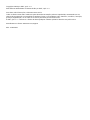 2
2
-
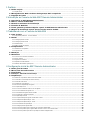 3
3
-
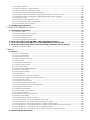 4
4
-
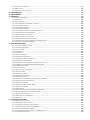 5
5
-
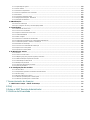 6
6
-
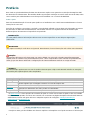 7
7
-
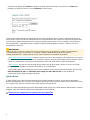 8
8
-
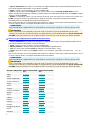 9
9
-
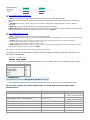 10
10
-
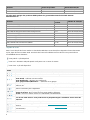 11
11
-
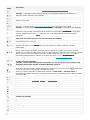 12
12
-
 13
13
-
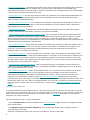 14
14
-
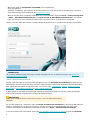 15
15
-
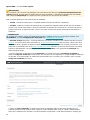 16
16
-
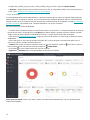 17
17
-
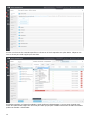 18
18
-
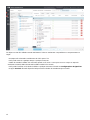 19
19
-
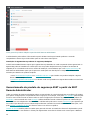 20
20
-
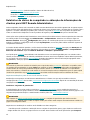 21
21
-
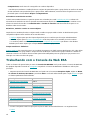 22
22
-
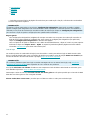 23
23
-
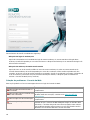 24
24
-
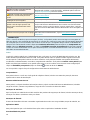 25
25
-
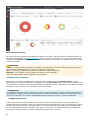 26
26
-
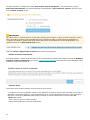 27
27
-
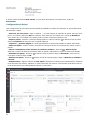 28
28
-
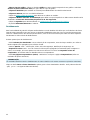 29
29
-
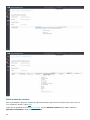 30
30
-
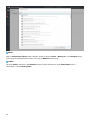 31
31
-
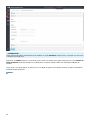 32
32
-
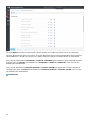 33
33
-
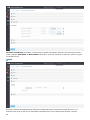 34
34
-
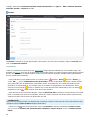 35
35
-
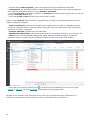 36
36
-
 37
37
-
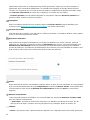 38
38
-
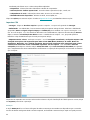 39
39
-
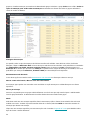 40
40
-
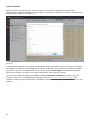 41
41
-
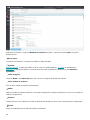 42
42
-
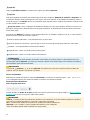 43
43
-
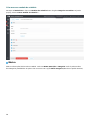 44
44
-
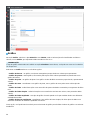 45
45
-
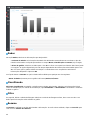 46
46
-
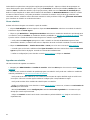 47
47
-
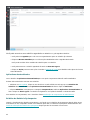 48
48
-
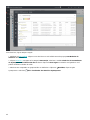 49
49
-
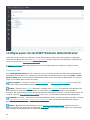 50
50
-
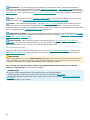 51
51
-
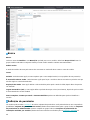 52
52
-
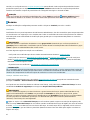 53
53
-
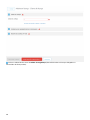 54
54
-
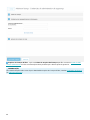 55
55
-
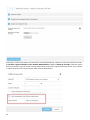 56
56
-
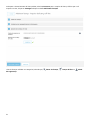 57
57
-
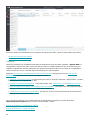 58
58
-
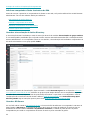 59
59
-
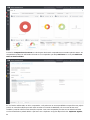 60
60
-
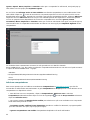 61
61
-
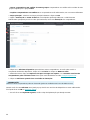 62
62
-
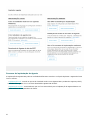 63
63
-
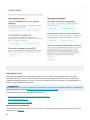 64
64
-
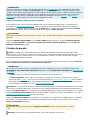 65
65
-
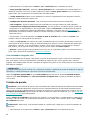 66
66
-
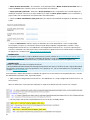 67
67
-
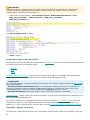 68
68
-
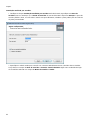 69
69
-
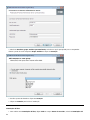 70
70
-
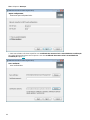 71
71
-
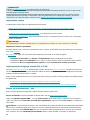 72
72
-
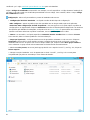 73
73
-
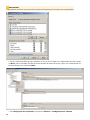 74
74
-
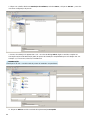 75
75
-
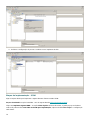 76
76
-
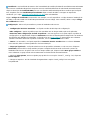 77
77
-
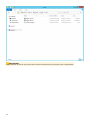 78
78
-
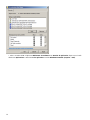 79
79
-
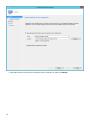 80
80
-
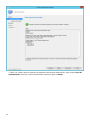 81
81
-
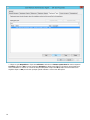 82
82
-
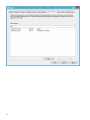 83
83
-
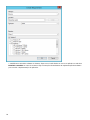 84
84
-
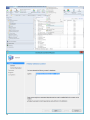 85
85
-
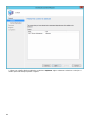 86
86
-
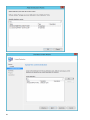 87
87
-
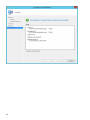 88
88
-
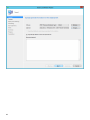 89
89
-
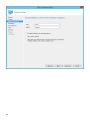 90
90
-
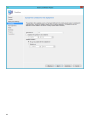 91
91
-
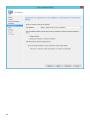 92
92
-
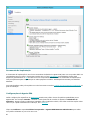 93
93
-
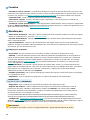 94
94
-
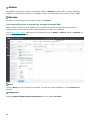 95
95
-
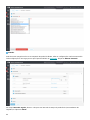 96
96
-
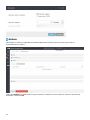 97
97
-
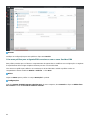 98
98
-
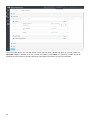 99
99
-
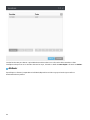 100
100
-
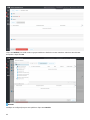 101
101
-
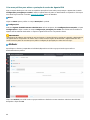 102
102
-
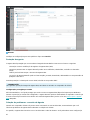 103
103
-
 104
104
-
 105
105
-
 106
106
-
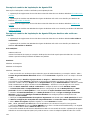 107
107
-
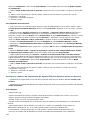 108
108
-
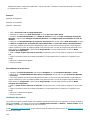 109
109
-
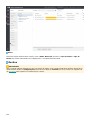 110
110
-
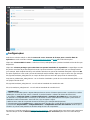 111
111
-
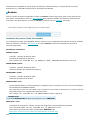 112
112
-
 113
113
-
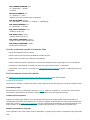 114
114
-
 115
115
-
 116
116
-
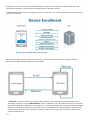 117
117
-
 118
118
-
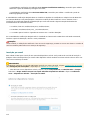 119
119
-
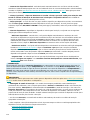 120
120
-
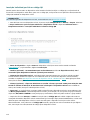 121
121
-
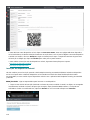 122
122
-
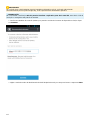 123
123
-
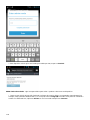 124
124
-
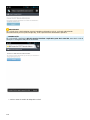 125
125
-
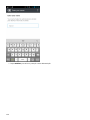 126
126
-
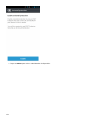 127
127
-
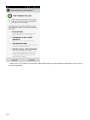 128
128
-
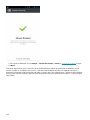 129
129
-
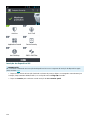 130
130
-
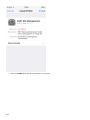 131
131
-
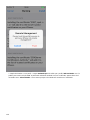 132
132
-
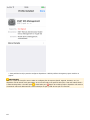 133
133
-
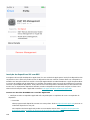 134
134
-
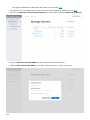 135
135
-
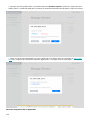 136
136
-
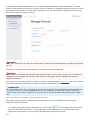 137
137
-
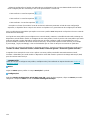 138
138
-
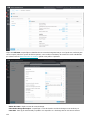 139
139
-
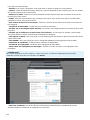 140
140
-
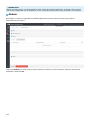 141
141
-
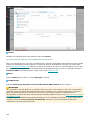 142
142
-
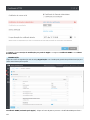 143
143
-
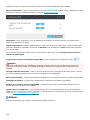 144
144
-
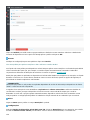 145
145
-
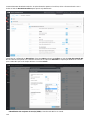 146
146
-
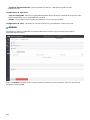 147
147
-
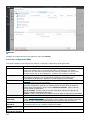 148
148
-
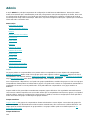 149
149
-
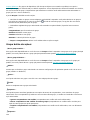 150
150
-
 151
151
-
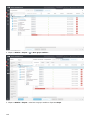 152
152
-
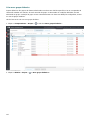 153
153
-
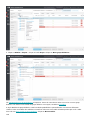 154
154
-
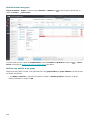 155
155
-
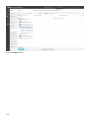 156
156
-
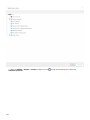 157
157
-
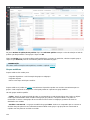 158
158
-
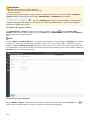 159
159
-
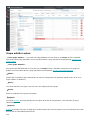 160
160
-
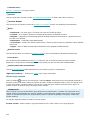 161
161
-
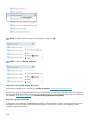 162
162
-
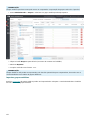 163
163
-
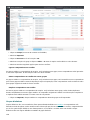 164
164
-
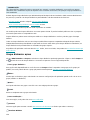 165
165
-
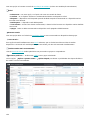 166
166
-
 167
167
-
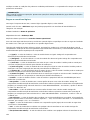 168
168
-
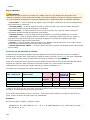 169
169
-
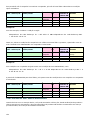 170
170
-
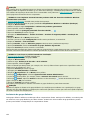 171
171
-
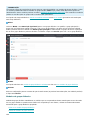 172
172
-
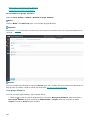 173
173
-
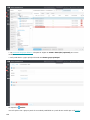 174
174
-
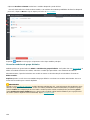 175
175
-
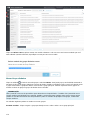 176
176
-
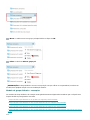 177
177
-
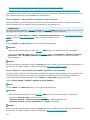 178
178
-
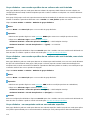 179
179
-
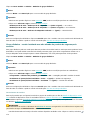 180
180
-
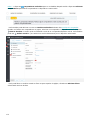 181
181
-
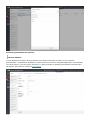 182
182
-
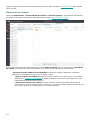 183
183
-
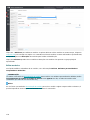 184
184
-
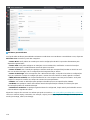 185
185
-
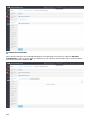 186
186
-
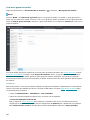 187
187
-
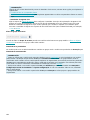 188
188
-
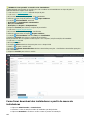 189
189
-
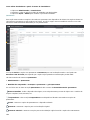 190
190
-
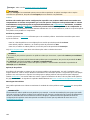 191
191
-
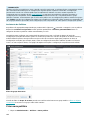 192
192
-
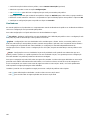 193
193
-
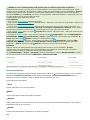 194
194
-
 195
195
-
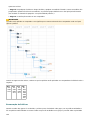 196
196
-
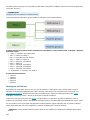 197
197
-
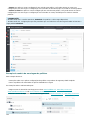 198
198
-
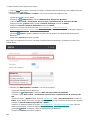 199
199
-
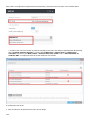 200
200
-
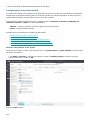 201
201
-
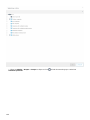 202
202
-
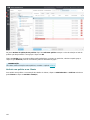 203
203
-
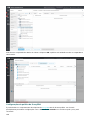 204
204
-
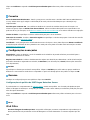 205
205
-
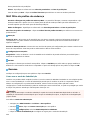 206
206
-
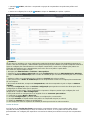 207
207
-
 208
208
-
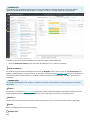 209
209
-
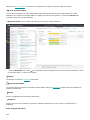 210
210
-
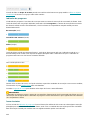 211
211
-
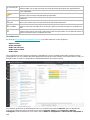 212
212
-
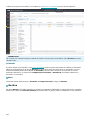 213
213
-
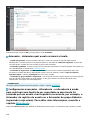 214
214
-
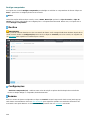 215
215
-
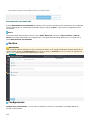 216
216
-
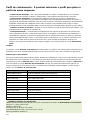 217
217
-
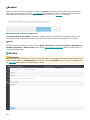 218
218
-
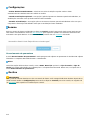 219
219
-
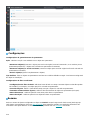 220
220
-
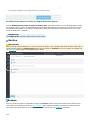 221
221
-
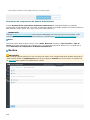 222
222
-
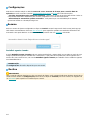 223
223
-
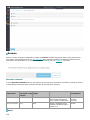 224
224
-
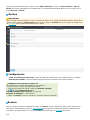 225
225
-
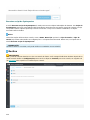 226
226
-
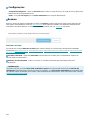 227
227
-
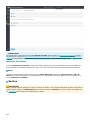 228
228
-
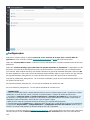 229
229
-
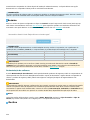 230
230
-
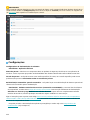 231
231
-
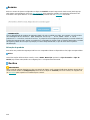 232
232
-
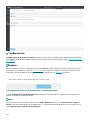 233
233
-
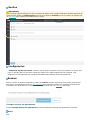 234
234
-
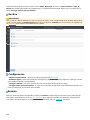 235
235
-
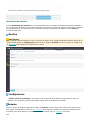 236
236
-
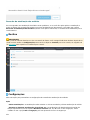 237
237
-
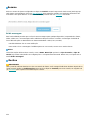 238
238
-
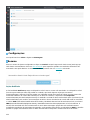 239
239
-
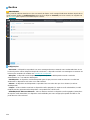 240
240
-
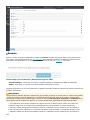 241
241
-
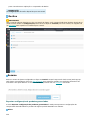 242
242
-
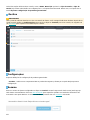 243
243
-
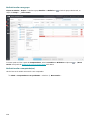 244
244
-
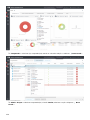 245
245
-
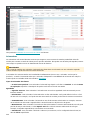 246
246
-
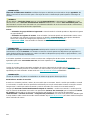 247
247
-
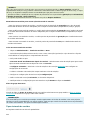 248
248
-
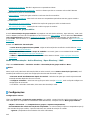 249
249
-
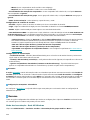 250
250
-
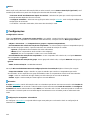 251
251
-
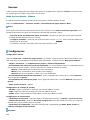 252
252
-
 253
253
-
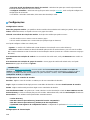 254
254
-
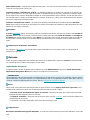 255
255
-
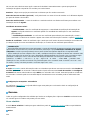 256
256
-
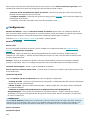 257
257
-
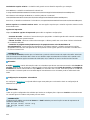 258
258
-
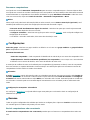 259
259
-
 260
260
-
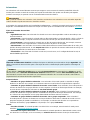 261
261
-
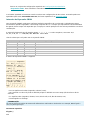 262
262
-
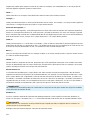 263
263
-
 264
264
-
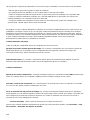 265
265
-
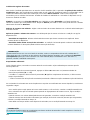 266
266
-
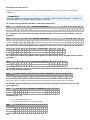 267
267
-
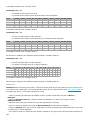 268
268
-
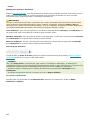 269
269
-
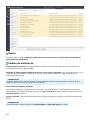 270
270
-
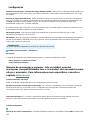 271
271
-
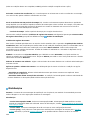 272
272
-
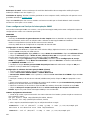 273
273
-
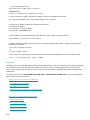 274
274
-
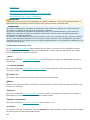 275
275
-
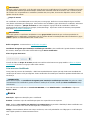 276
276
-
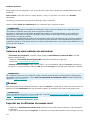 277
277
-
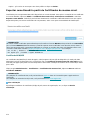 278
278
-
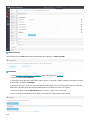 279
279
-
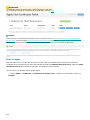 280
280
-
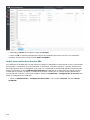 281
281
-
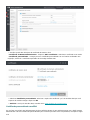 282
282
-
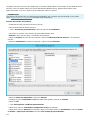 283
283
-
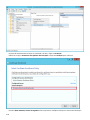 284
284
-
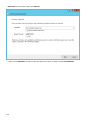 285
285
-
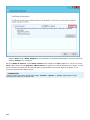 286
286
-
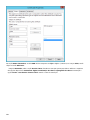 287
287
-
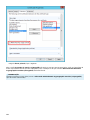 288
288
-
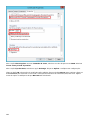 289
289
-
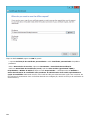 290
290
-
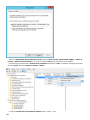 291
291
-
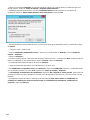 292
292
-
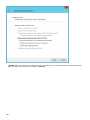 293
293
-
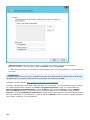 294
294
-
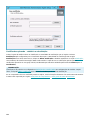 295
295
-
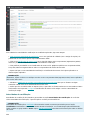 296
296
-
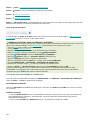 297
297
-
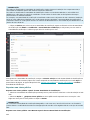 298
298
-
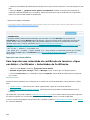 299
299
-
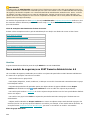 300
300
-
 301
301
-
 302
302
-
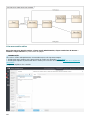 303
303
-
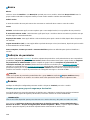 304
304
-
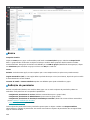 305
305
-
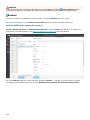 306
306
-
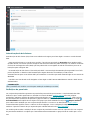 307
307
-
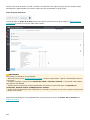 308
308
-
 309
309
-
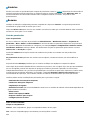 310
310
-
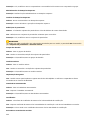 311
311
-
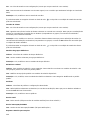 312
312
-
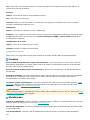 313
313
-
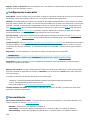 314
314
-
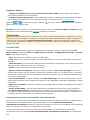 315
315
-
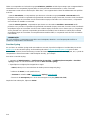 316
316
-
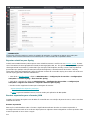 317
317
-
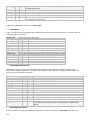 318
318
-
 319
319
-
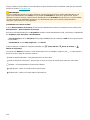 320
320
-
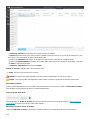 321
321
-
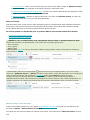 322
322
-
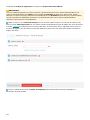 323
323
-
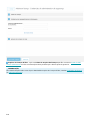 324
324
-
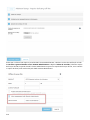 325
325
-
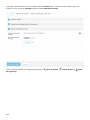 326
326
-
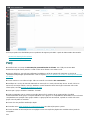 327
327
-
 328
328
-
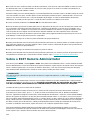 329
329
-
 330
330
-
 331
331
-
 332
332
-
 333
333
-
 334
334
-
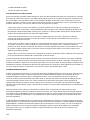 335
335
-
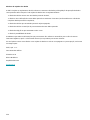 336
336
ESET Remote Administrator 6.3 Manual do proprietário
- Tipo
- Manual do proprietário
- Este manual também é adequado para
Artigos relacionados
-
ESET PROTECT 8.0 Administration Guide
-
ESET Security Management Center 7.1 Administration Guide
-
ESET Security Management Center 7.0 Installation/Upgrade Guide
-
ESET Security Management Center 7.0 Administration Guide
-
ESET Security Management Center 7.1 Installation/Upgrade Guide
-
ESET Security Management Center 7.2 Manual do proprietário
-
ESET Security Management Center 7.1 Manual do proprietário
-
ESET Security Management Center 7.1 Deployment Guide
-
ESET PROTECT 8.0 Manual do proprietário
-
ESET PROTECT 8.0 Deployment Guide